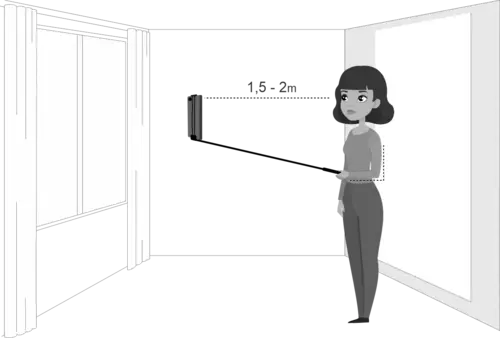QR 코드 스캔 및 스캔 문제 해결
QR 코드는 레스토랑부터 소매점, 이벤트 티켓, 디지털 명함까지 어디에나 있습니다. 이러한 2차원 바코드는 간단한 스캔으로 빠르게 액세스할 수 있는 모든 종류의 정보를 저장할 수 있습니다.

이전에 QR 코드를 사용해 본 적이 없거나 사용 방법을 다시 확인해야 하는 경우에도 이 가이드는 QR 코드를 쉽게 스캔하고 스캔 문제를 해결하는 데 도움이 될 것입니다. 또한 휴대폰에서 QR 코드를 스캔하는 방법과 사진 속 QR 코드를 스캔하는 방법에 대해 설명하고, 스캔을 더욱 쉽게 할 수 있는 7ID 무료 QR 코드 스캐너 앱과 같은 전용 앱에 대해서도 알려드리겠습니다.
목차
휴대폰에서 QR 코드를 스캔하는 방법
Android 또는 iPhone에서 QR 코드를 읽는 방법을 배우는 것은 카메라가 있는 휴대폰만 있으면 매우 쉽습니다. 대부분의 최신 휴대폰에는 QR 코드를 스캔하는 데 특별한 앱이 필요하지 않습니다.
그렇다면 휴대폰에서 QR 코드를 어떻게 스캔합니까? 사진을 캡처할 때와 마찬가지로 카메라 앱을 실행하고 코드를 가리키기만 하면 됩니다. 모든 것이 카메라의 시야에 있는지 확인하십시오. 몇 초 안에 화면에 알림이 표시됩니다. 그것을 클릭하면 코드에 연결된 콘텐츠나 웹사이트로 이동됩니다.
Android 휴대폰으로 QR 코드를 스캔하는 방법은 무엇입니까? 이 기능은 Android 및 iOS 기기 모두에서 기본적으로 사용할 수 있으며 위에서 설명한 프로세스는 두 기기 모두에서 동일합니다. 따라서 누구나 자신의 기기에서 QR 코드를 빠르게 스캔할 수 있습니다.
사진이나 스크린샷에서 QR 코드를 스캔하는 방법
사진에서 QR 코드를 스캔할 수 있나요? - 전적으로! 사진이나 스크린샷이 있다면 iPhone이나 Android 기기가 그 비밀을 풀 수 있는 능력을 충분히 갖춘 것입니다. 휴대폰으로 스크린샷의 QR 코드를 스캔하는 방법은 다음과 같습니다.
아이폰 사용자의 경우
iPhone으로 이미지의 QR 코드를 읽으려면 다음을 수행하십시오. (*) 사진 앱을 찾아 실행합니다. 라이브러리를 탐색하여 원하는 QR 코드를 호스팅하는 이미지나 스크린샷을 찾으세요. (*) 선택한 사진에서 화면 왼쪽 하단에 있는 "실시간 감지" 아이콘을 찾으세요. (*) 이미지에서 QR 코드를 탭하여 활성화하세요.
안드로이드 사용자의 경우
Android 기기는 사진에서 QR 코드를 스캔하는 몇 가지 방법을 제공하며 두 방법 모두 최소한의 노력만 필요합니다. (*) 먼저 QR 코드의 스크린샷이 있는지 확인하세요. 이 스냅샷을 찾으려면 갤러리 앱으로 이동하세요. 쉽게 접근하려면 이미지를 보면서 일반적으로 화면 오른쪽 하단에 있는 Google 렌즈 아이콘을 탭하세요. 렌즈가 작동하여 QR 코드를 스캔하고 내용을 공개합니다. (*) 대안으로 Google 포토 앱이 도움을 드릴 준비가 되어 있습니다. 앱을 열고 QR 코드 이미지를 선택한 후 Google 렌즈 아이콘을 탭하여 QR 코드를 스캔하세요.
대부분의 휴대폰에서는 갤러리에서 직접 스캔할 수 있지만, 그렇지 않은 경우 7ID QR 리더 앱과 같은 다양한 타사 앱을 사용할 수 있습니다. 앱에 이미지를 업로드하기만 하면 QR의 정보나 링크가 해독되어 거기에 있는 모든 것에 직접 액세스할 수 있습니다.
7ID: 무료 QR 코드 저장 앱
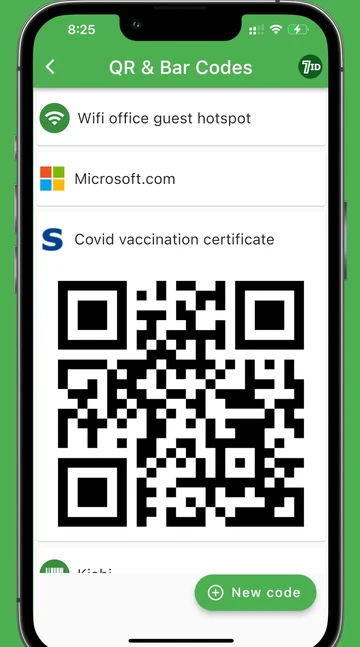
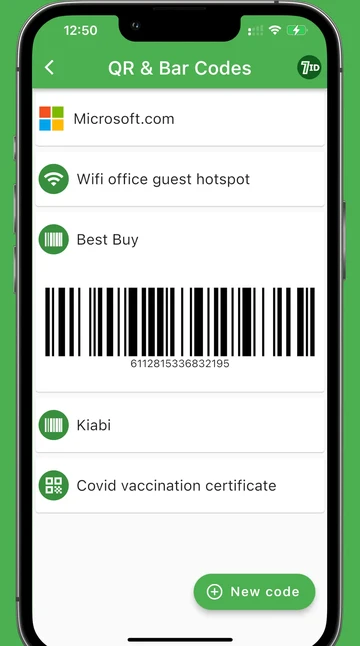
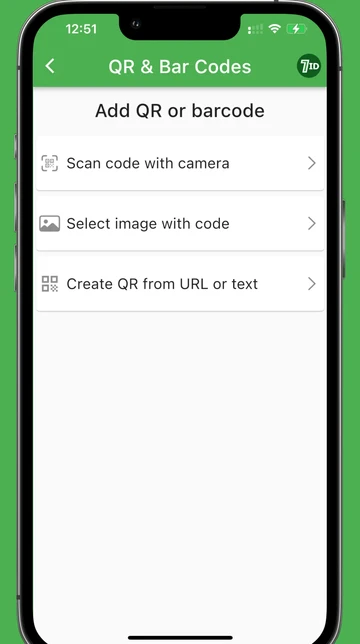
Android 및 iPhone용 무료 QR 코드 리더인 7ID를 사용하여 QR과 바코드를 쉽게 스캔, 생성 및 저장하세요.
귀중한 QR 코드 또는 바코드를 관리하세요
7ID는 귀중한 QR 코드와 바코드를 한 곳에 원활하게 저장하는 디지털 금고와 같습니다. 오프라인이든 이동 중이든 관계없이 저장된 코드에 쉽게 액세스할 수 있으며, 코드를 얻기 위해 인터넷 연결이 필요하지 않습니다.
QR 및 vCard로 연결을 개인화하세요
네트워킹이 이보다 쉬웠던 적은 없었습니다. 7ID를 사용하면 이름, 직위, 전화번호, 이메일, 웹사이트, 소셜 미디어 링크 등 연락처 정보가 포함된 개인화된 vCard를 만드는 것이 번거롭지 않습니다. 이 정보를 스캔 가능한 QR 코드로 변환하면 전문 정보를 악수하는 것만큼 쉽게 공유할 수 있습니다.
디지털 포인트 카드로 지갑을 변화시키세요
꽉 찬 지갑과 혼란스러운 종이 쿠폰에 작별을 고하세요. 로열티 카드의 바코드를 빠르게 스캔하면 7ID에 직접 추가되므로 모든 보상과 할인을 디지털 방식으로 즐길 수 있습니다.
7ID 무료 버전은 최대 7개의 코드를 넉넉하게 저장합니다. 더 많은 공간이 필요한 사람들을 위해 최소한의 구독료로 무제한 저장 공간이 제공되므로 가장 중요한 코드를 항상 손쉽게 사용할 수 있습니다.
QR 코드가 작동하지 않습니다: 일반적인 이유
QR 코드는 매우 편리하지만 때로는 QR 코드가 스캔되지 않는 상황에 직면할 때가 있습니다. 이유를 이해하는 것이 해결책을 찾는 첫 번째 단계입니다. 일반적인 문제로는 조명 불량, 카메라 렌즈가 더럽거나 막힘, 휴대폰과 QR 코드 사이의 거리가 너무 멀거나 QR 코드가 너무 작은 경우 등이 있습니다. QR코드 자체가 손상되거나 잘못 생성되는 경우가 있습니다.
문제를 해결하려면 카메라 렌즈를 청소하거나, 거리나 조명을 조정하거나, 다른 QR 코드 사본을 스캔해 보세요. 문제가 지속되면 QR 코드 작성자나 배포자에게 도움을 요청하는 것이 가장 좋습니다.
결론적으로, QR 코드는 점점 더 디지털화되는 세상에서 편리함을 보여주는 증거입니다. 이러한 코드를 효율적으로 스캔하고, 일반적인 문제를 해결하고, 7ID와 같은 앱을 사용하는 방법을 알면 이 기술의 잠재력을 최대한 활용할 수 있습니다.